LAB CUCM. Cấu hình tương tác với CUC trên CUCM - Phần 3
Bước 4: Cấu hình để CUC có thể sử dụng SIP Connection kết nối tới CUCM
Tại thời điểm này thì, SIP CUCM call flow tới CUC đã được cấu hình, ta sẽ tiến hành cấu hình CUC có thể chấp nhận các cuộc gọi SIP calls gọi tới. Để CUC có thể kết nối connect tới SIP trunk trên CUCM system, ta cần cấu hình 3 thành phần elements: phone system, port group, và ports.
Bước 4.1: Cấu hình Phone System
Kết nối tới CUC web page thông qua link https://10.215.26.4/cuadmin/home.do, đăng nhập với tài khoản unityadmin/vnpro@123.
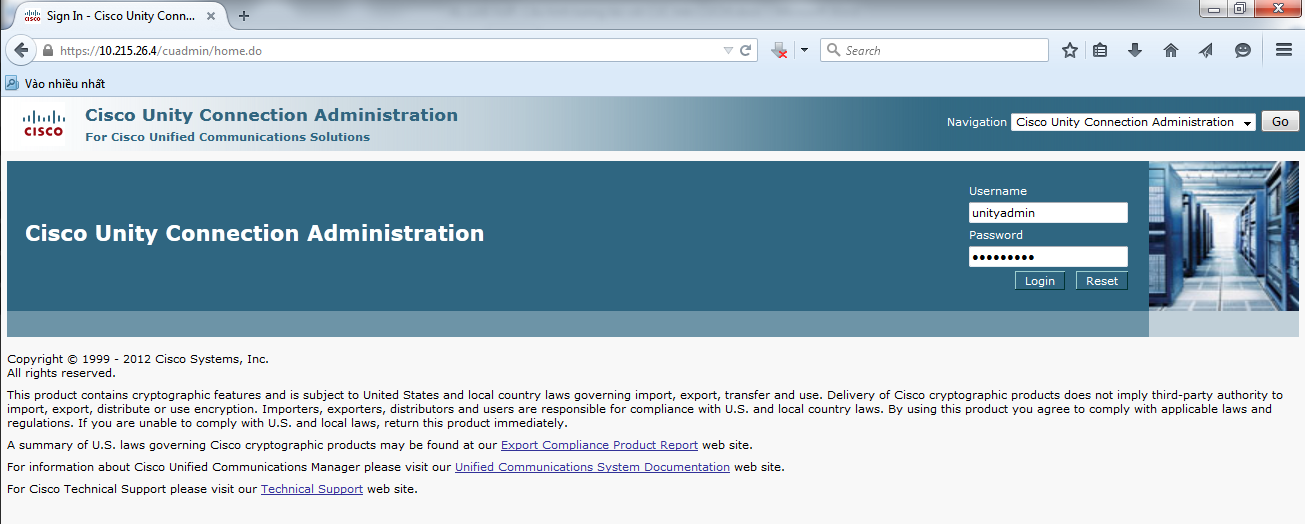
Tại giao diện Cisco Unity Connection Administration page, chọn Telephony Integrations > Phone System. Click nút Add New button.
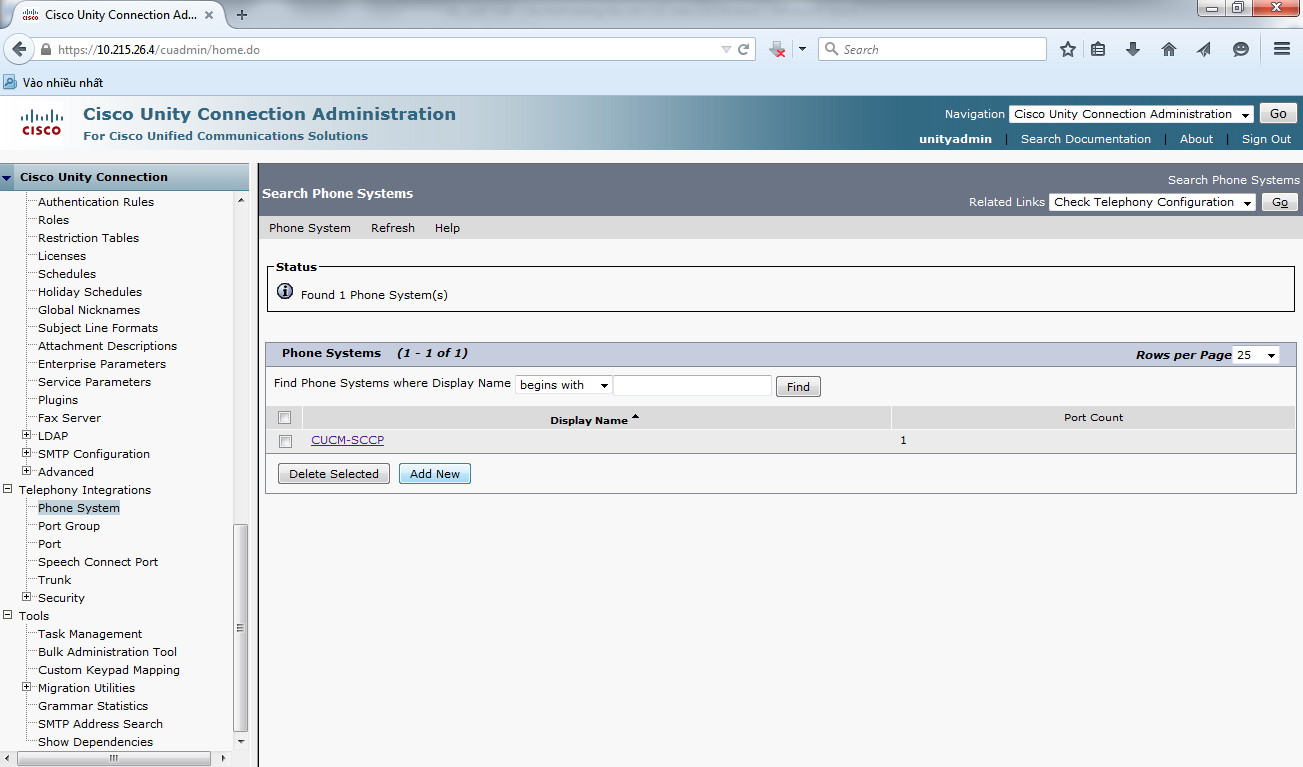
Enter CUCM-SIP tại trường Phone System Name field. Click nút Save button.
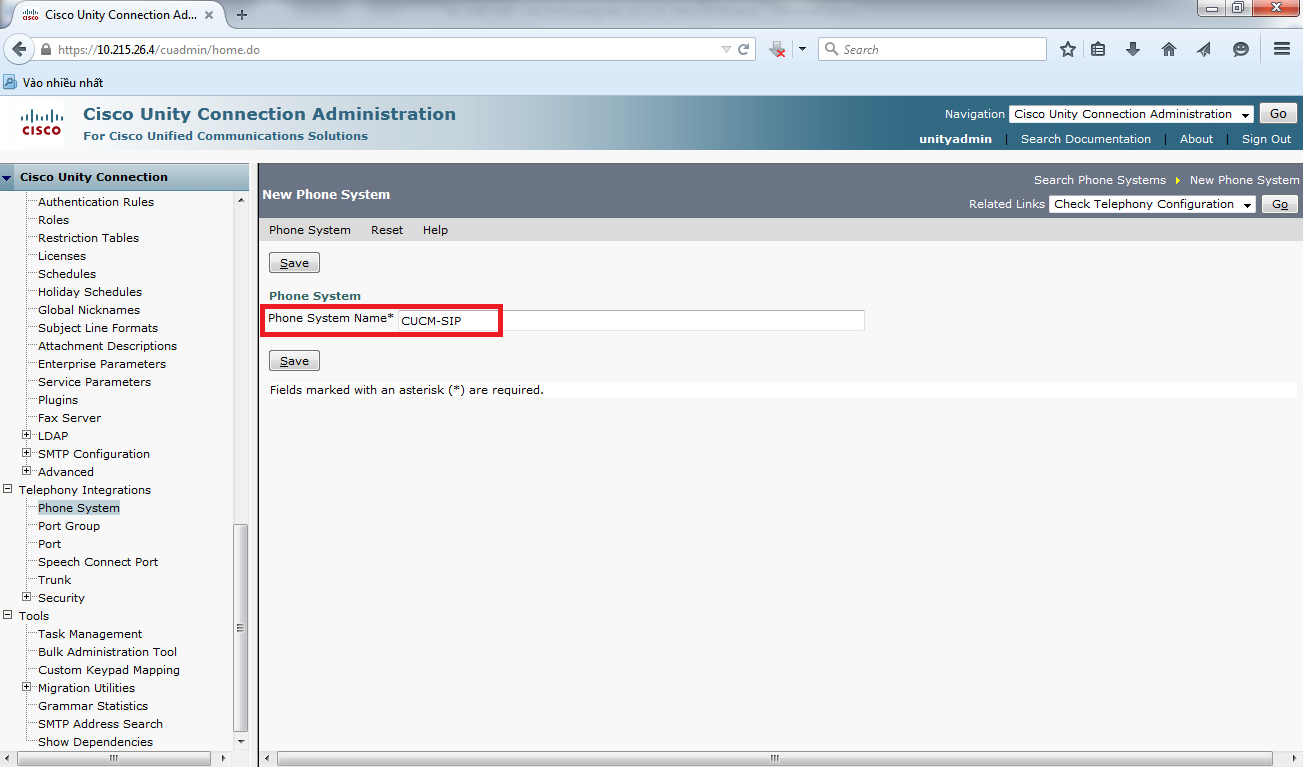
Giao diện mới xuất hiện hiển thị thông tin trạng thái status box thông báo hệ thống system sẽ không thể thực hiện được cuộc gọi nào cho đến khi thiết lập port group. Tại danh sách Related Links drop-down list chọn Add Port Group, click nút Go button.
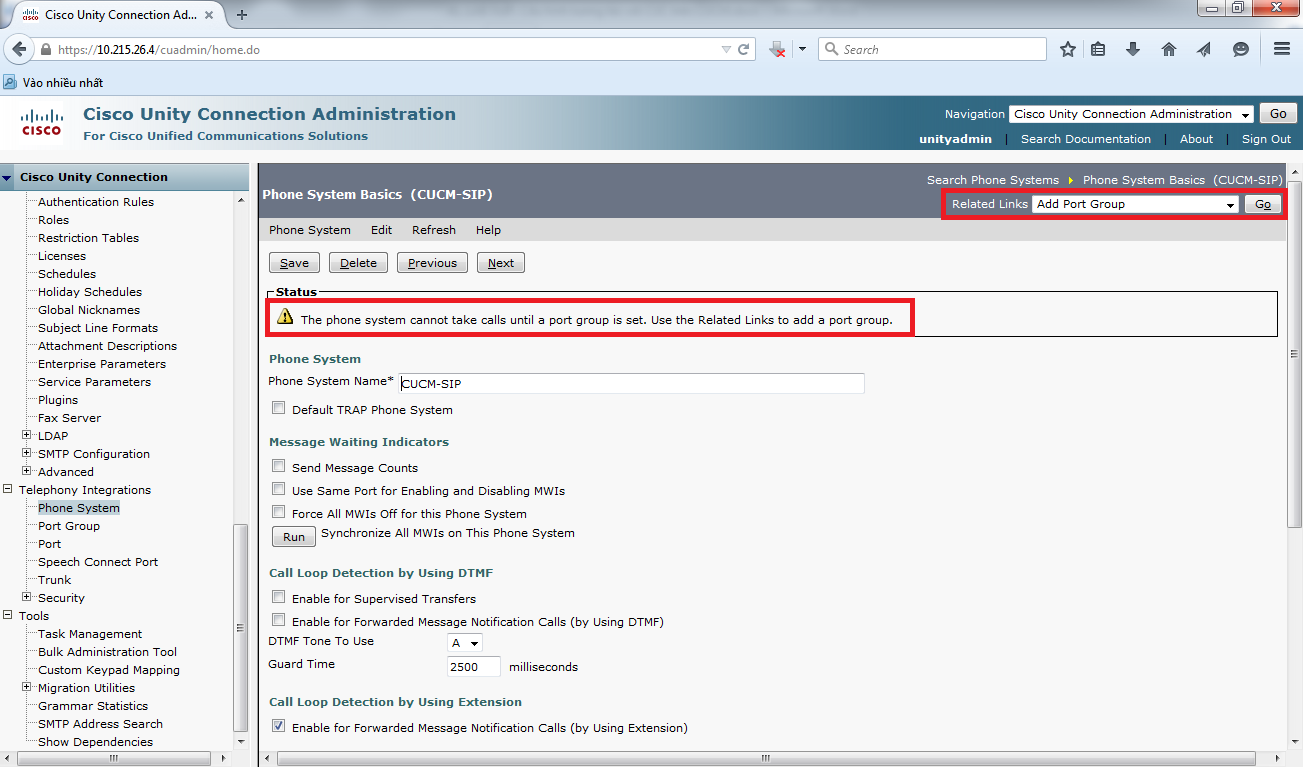
Giao diện New Port Group xuất hiện.
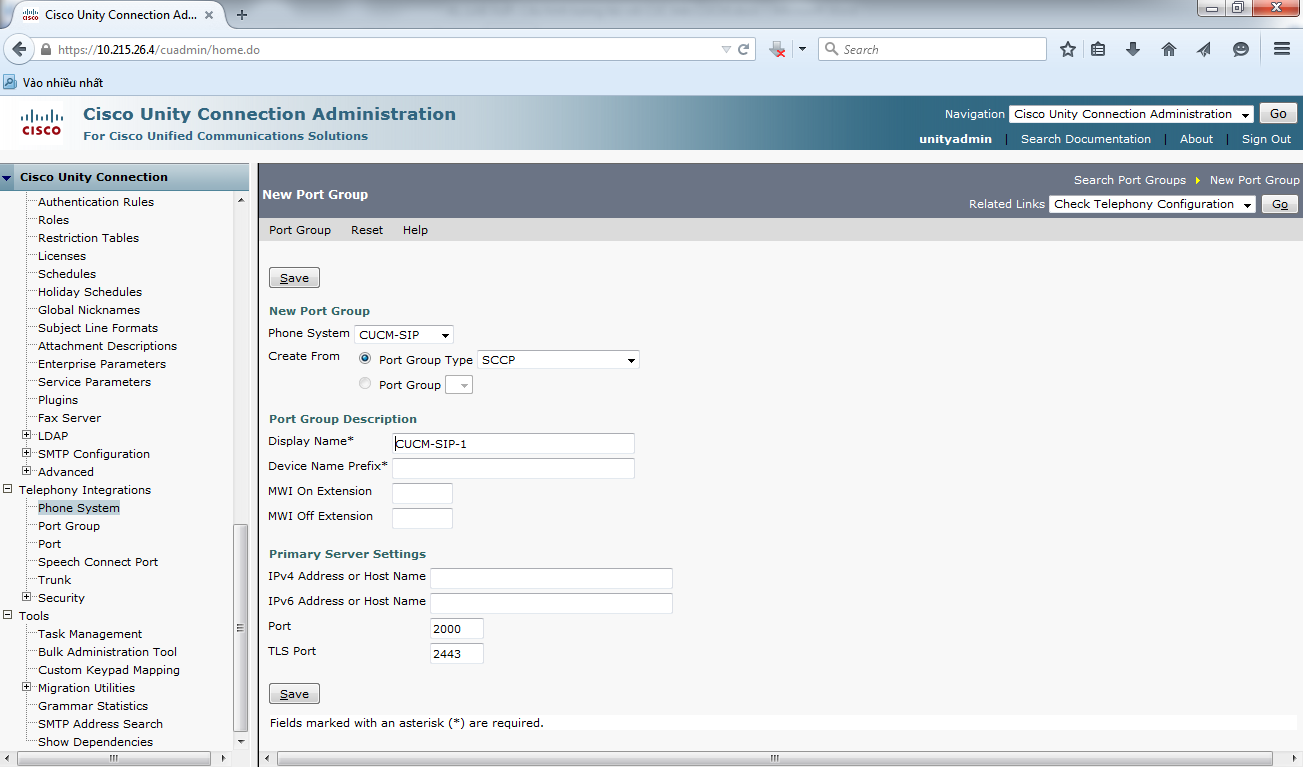
Bước 4.2: Cấu hình SIP Port Group
Tại giao diện New Port Group page, ta cấu hình các tham số liên quan đến SIP port group như sau. Tại trường Display Name field để nguyên tham số CUCM-SIP-1. Lựa chọn giao thức SIP từ danh sách Port Group Type drop-down list phía sau Create From radio button.
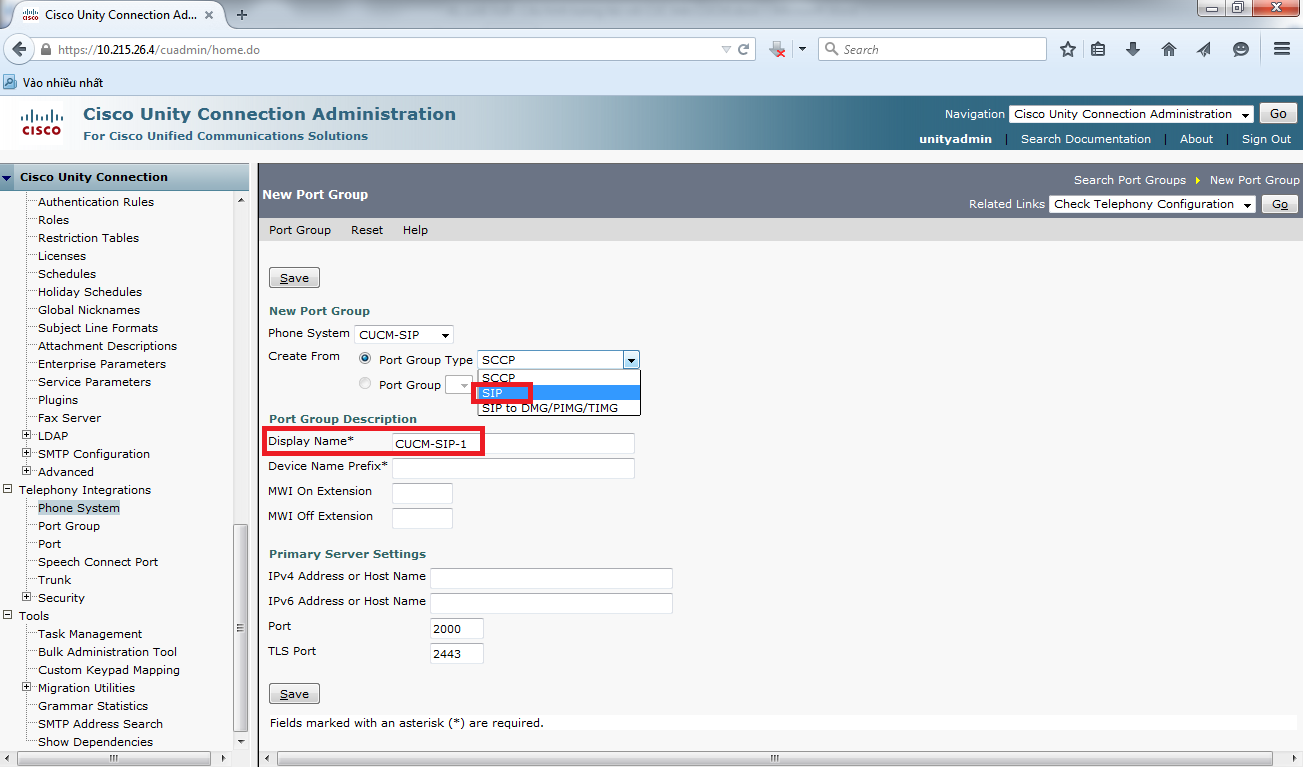
Giao diện New Port Group được cập nhật với các tùy chọn tương ứng với giao thức SIP type.
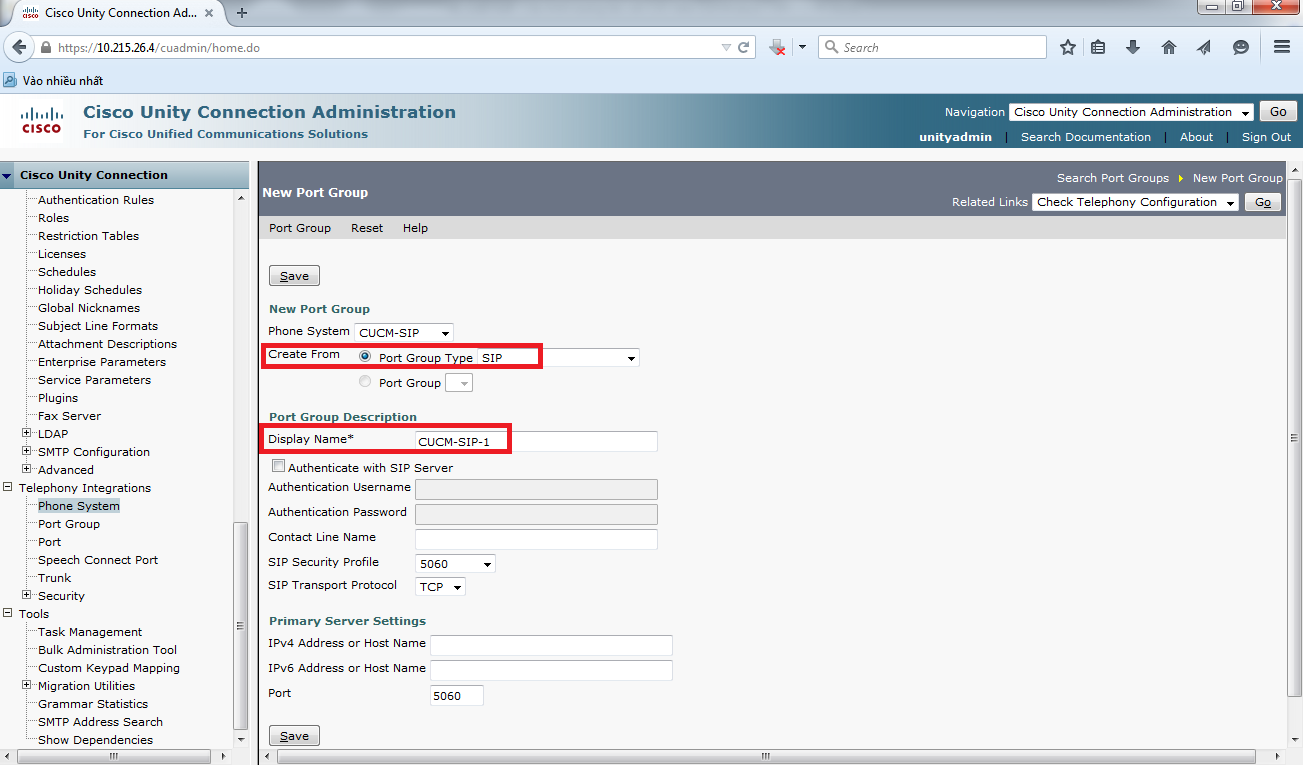
Enter địa chỉ IP của CUCM server (10.215.26.3) tại trường IPv4 Address or Host Name field. Click nút Save button.
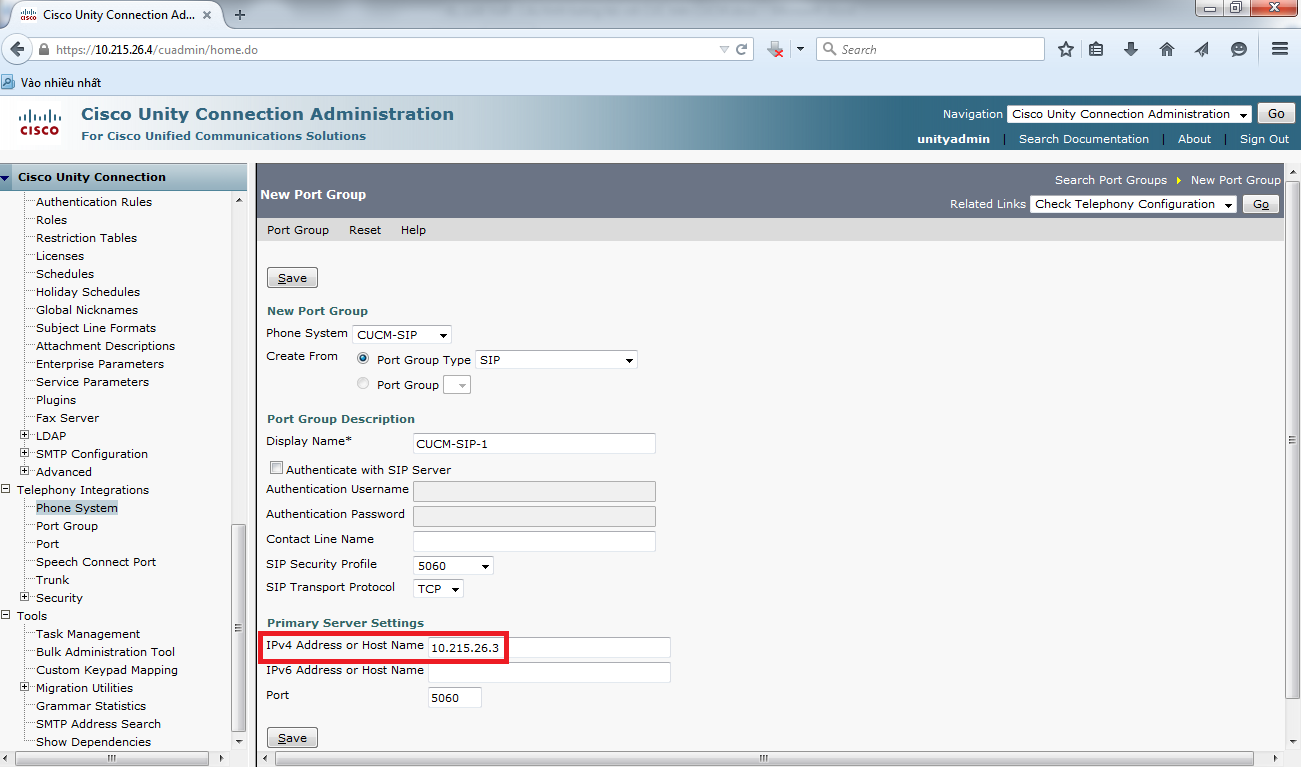
Thông tin trạng thái status cảnh báo thông tin hệ thống system không thể thực hiện các cuộc gọi calls mà không có tham số ports.
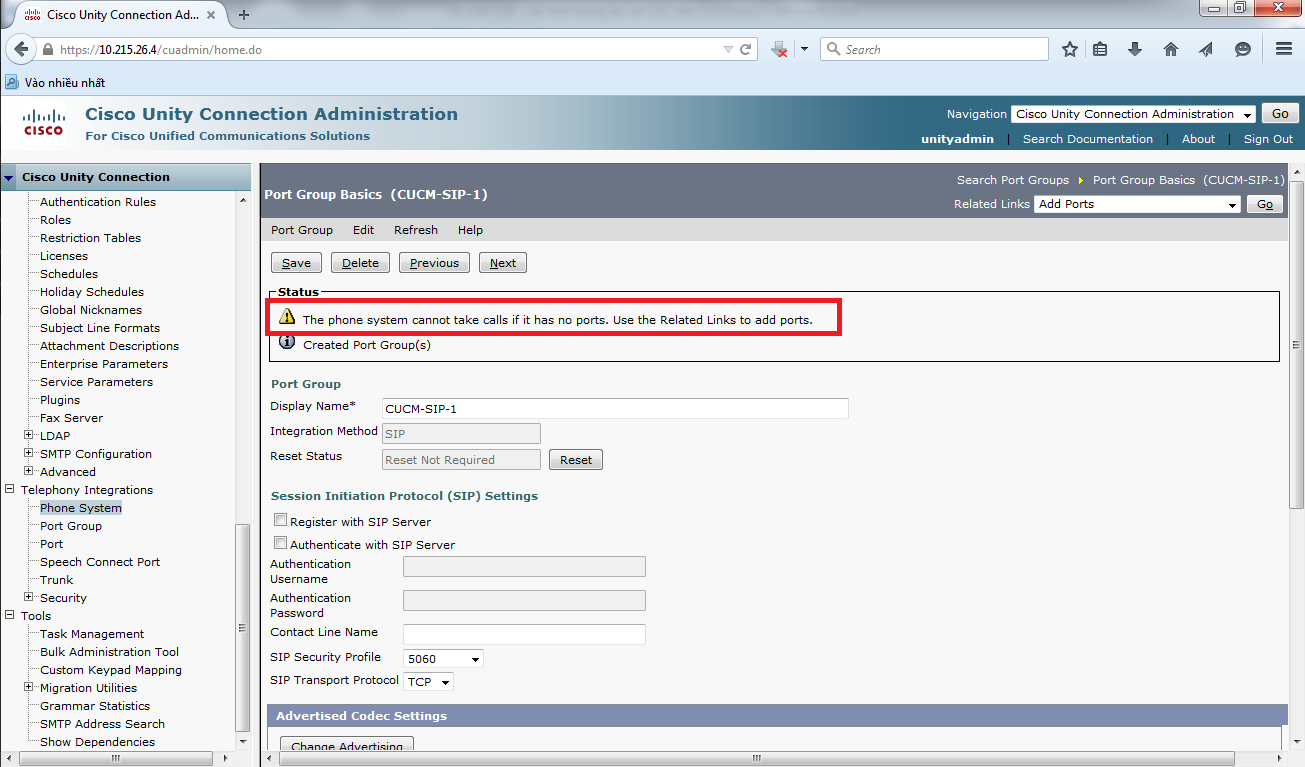
Chọn hộp kiểm Register with SIP Server check box. Click nút Save button.
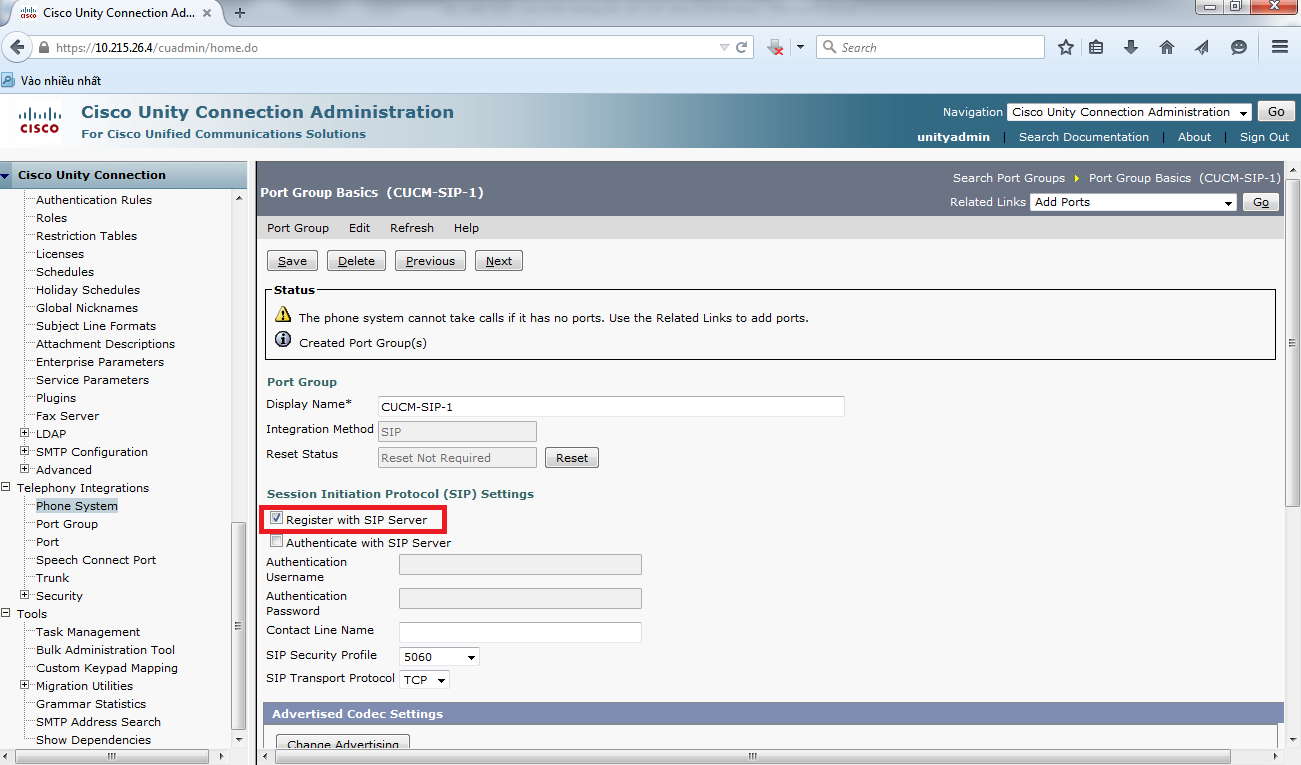
Thông tin trạng thái status mới hiển cảnh báo thông tin hệ thống system không thể thực hiện cuộc gọi calls mà không có ports và port group cần phải được reset. Bên dưới Port Group section, click nút Reset button.
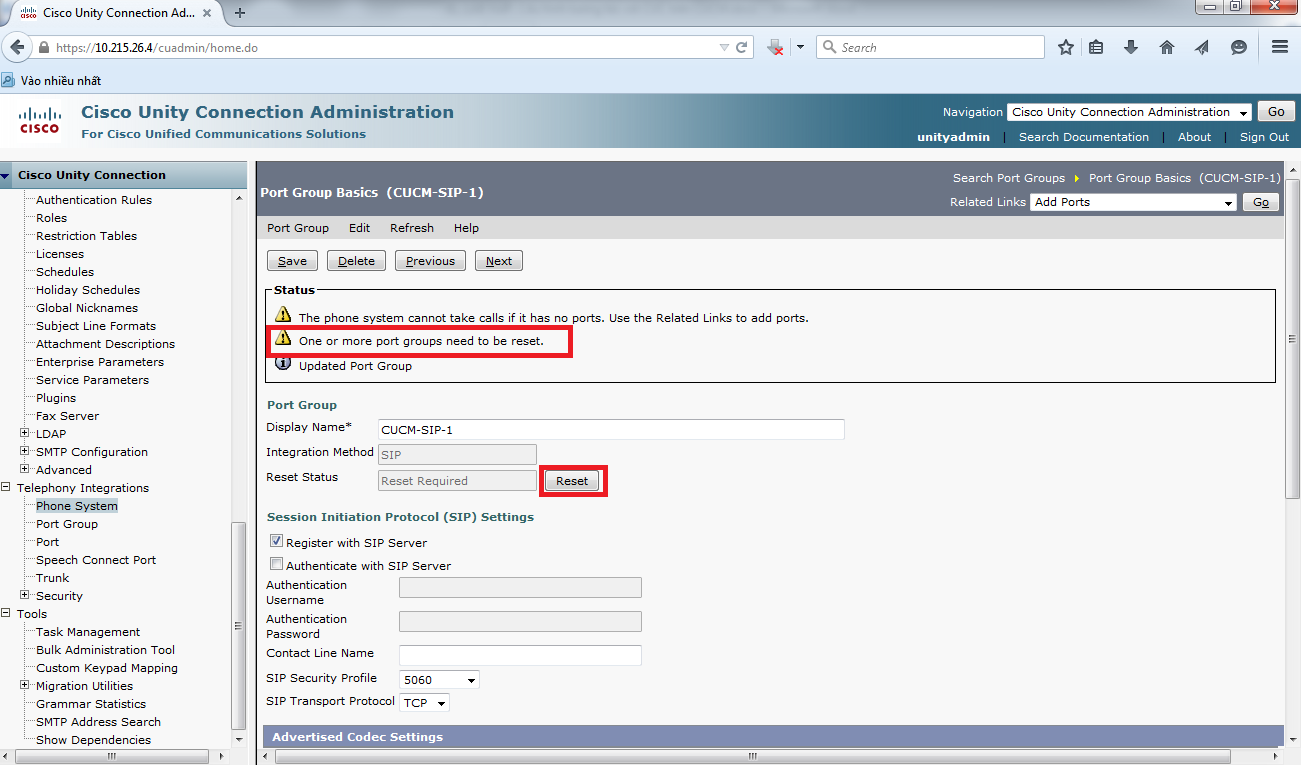
Từ danh sách Related Links drop-down list chọn Add Ports, click nút Go button.
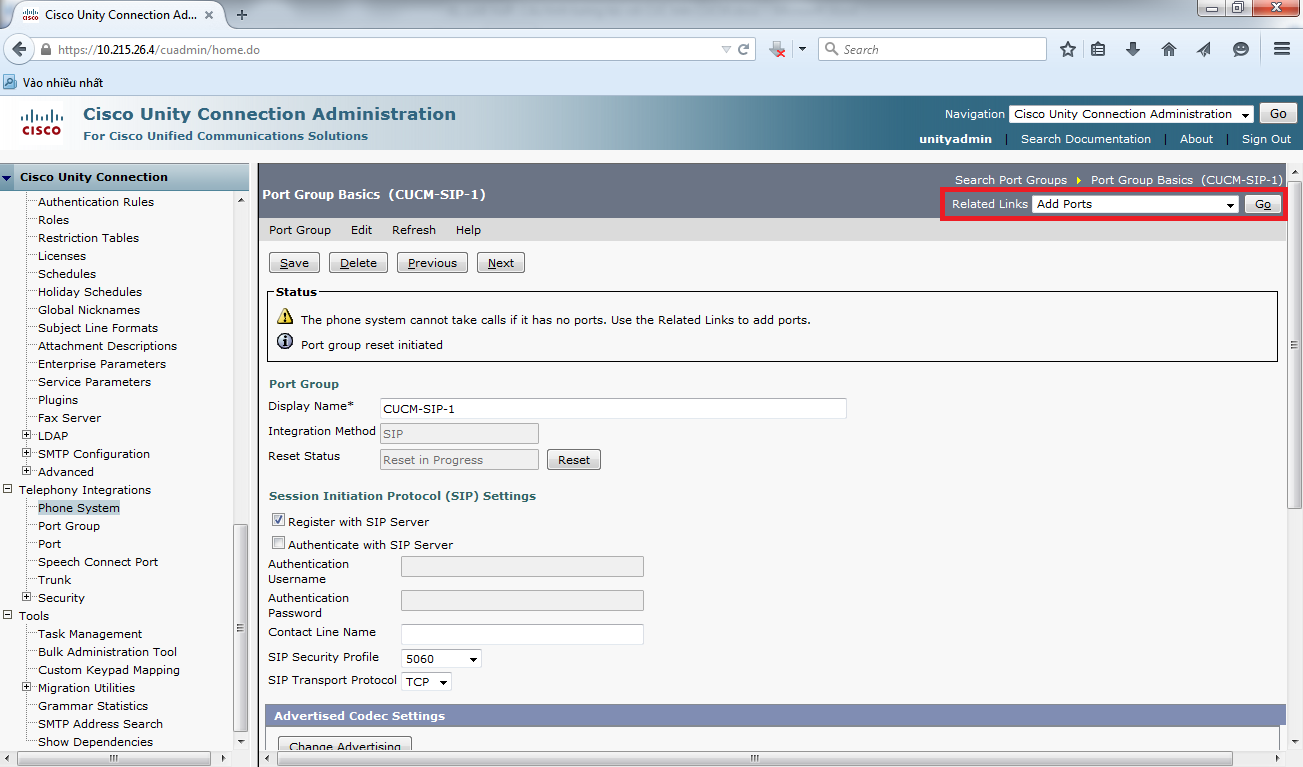
Giao diện New Port xuất hiện.
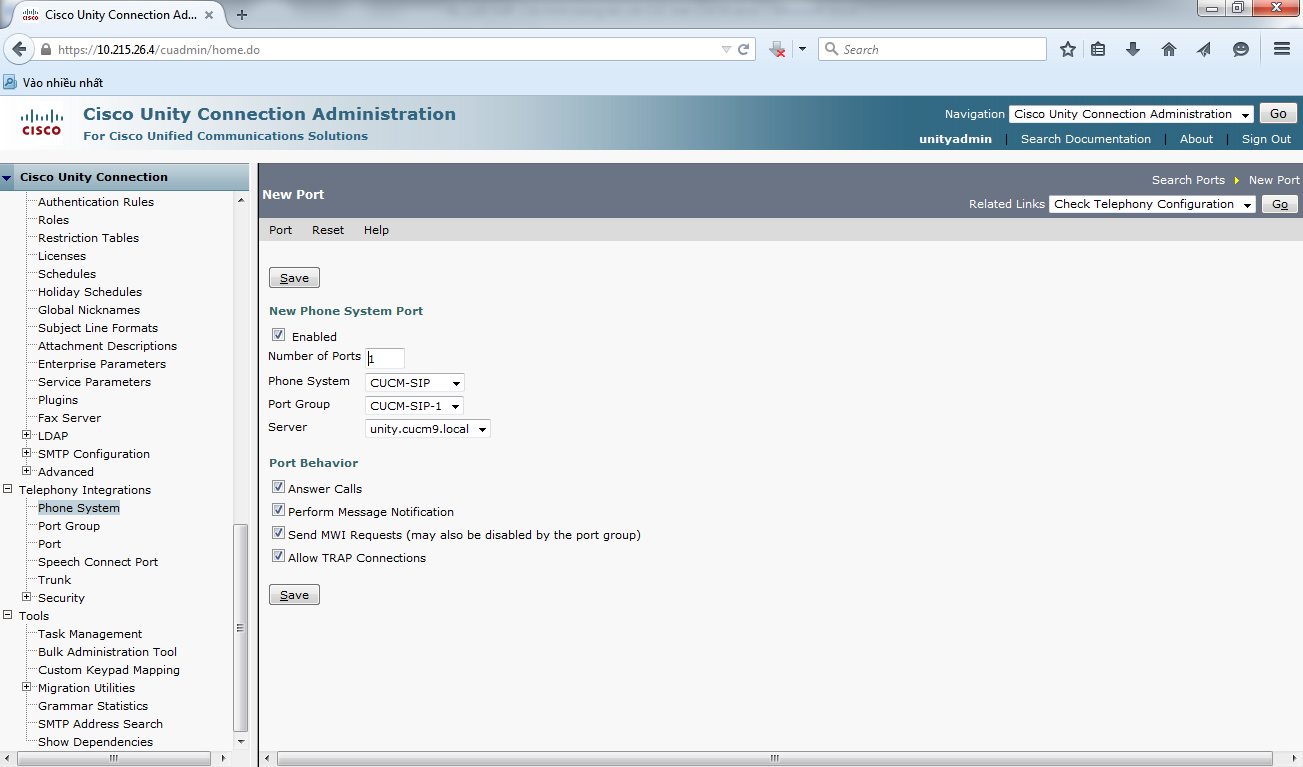
Bước 4.3: Cấu hình SIP Port
CUC sử dụng bản demo mode chỉ cho phép khởi tạo 2 ports. Một port được sử dụng cho SIP trunk cho phép kết nối từ CUCM, nên tại thời điểm này chỉ còn lại 1 port. Tại giao diện New Port page, tại trường Number of Ports field thiết lập giá trị là 1. Click nút Save button.
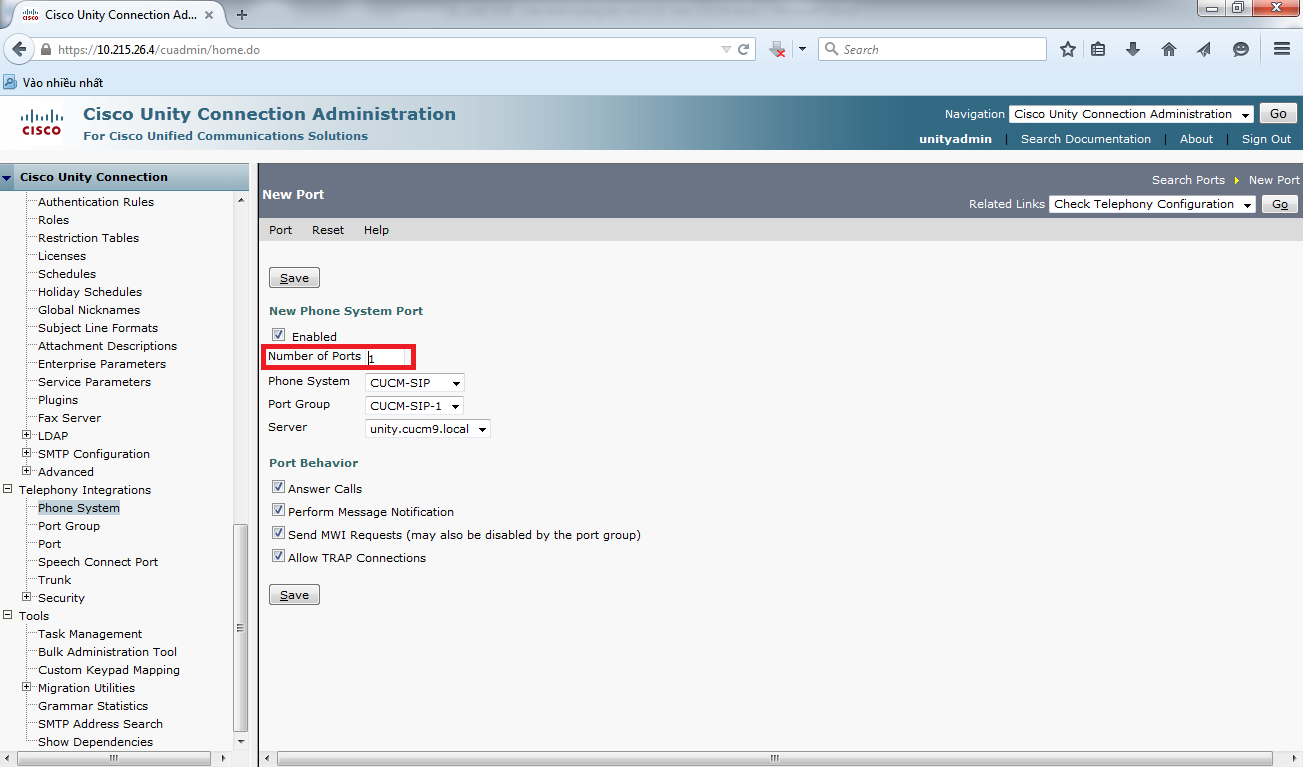
Giao diện Search Ports page xuất hiện hiển thị thông tin trạng thái của các ports. Tại danh sách Related Links drop-down list chọn Check Telephony Configuration, click nút Go
button.
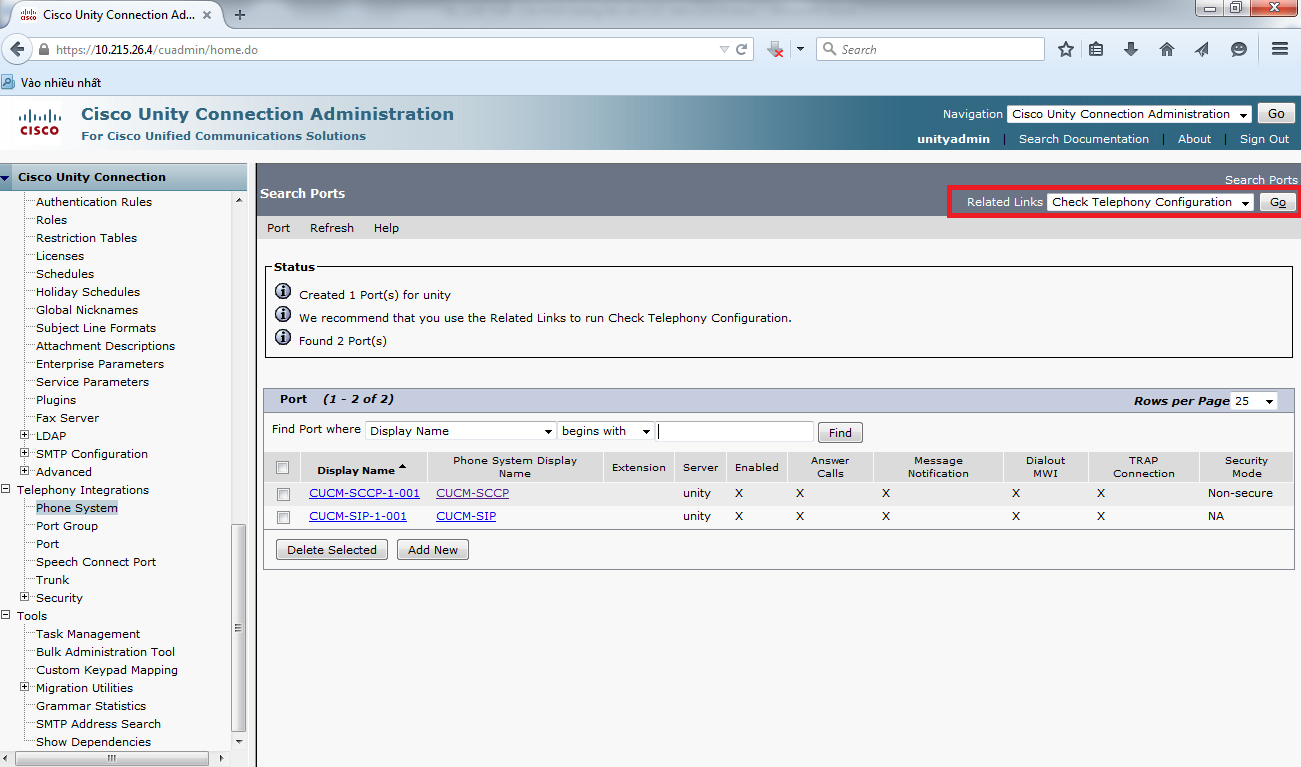
Click nút Close để đóng cửa sổ lại.
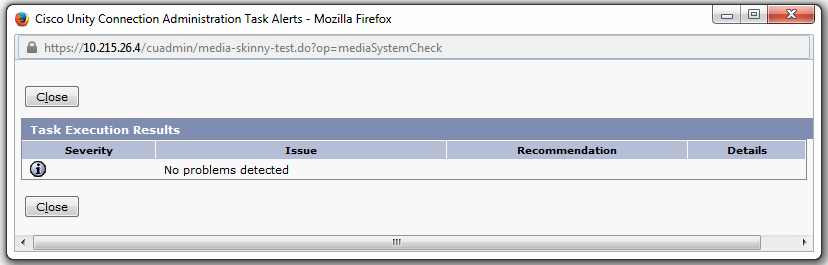
Bước 4.4: Kiểm tra kết nối CUCM-to-CUC Connection
Tại thời điểm này, voice mail profile đã được thiết lập, trên IP Phone x3001, nếu ta quay số tới dn x8000 (hoặc nhấn nút Messages button), IP Phone sẽ tự động kết nối tới CUC.
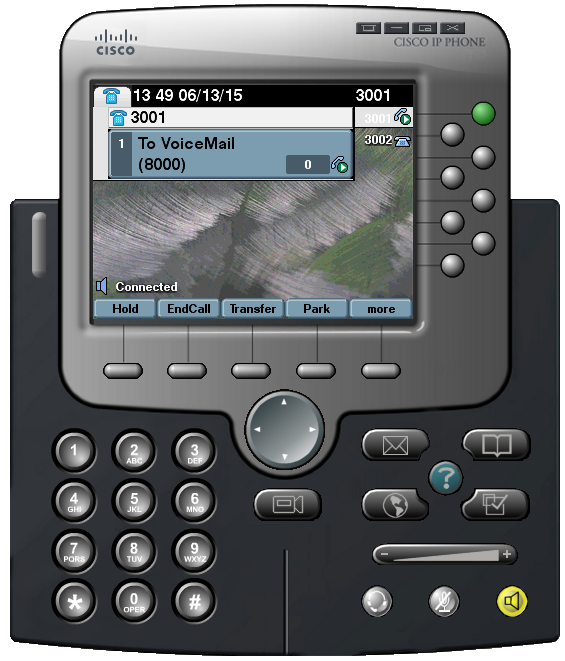
Để xác định xem SIP trunk đã được sử dụng hay chưa, ta có thể sử dụng ứng dụng Cisco Unified Real-Time Monitoring Tool (RTMT). RTMT là phương thức tốt nhất để xác định các chức năng của hệ thống CUC system.
Bước 5: Sử dụng công cụ Real-Time Monitoring Tool (RTMT) để xác định Voice Mail Call Flow
RTMT là một phần mềm ứng dụng client application có thể chạy trực tiếp trên PC.
Bước 5.1: Download và cài đặt Install RTMT
Phiên bản version của RTMT sử dụng phải khớp với phiên bản version của server mà chúng ta tiến hành kết nối tới. Để download được phần mềm software, tại giao diện Cisco Unity Connection Administration page, chọn down to System Settings > Plugins. Click nút Find button.
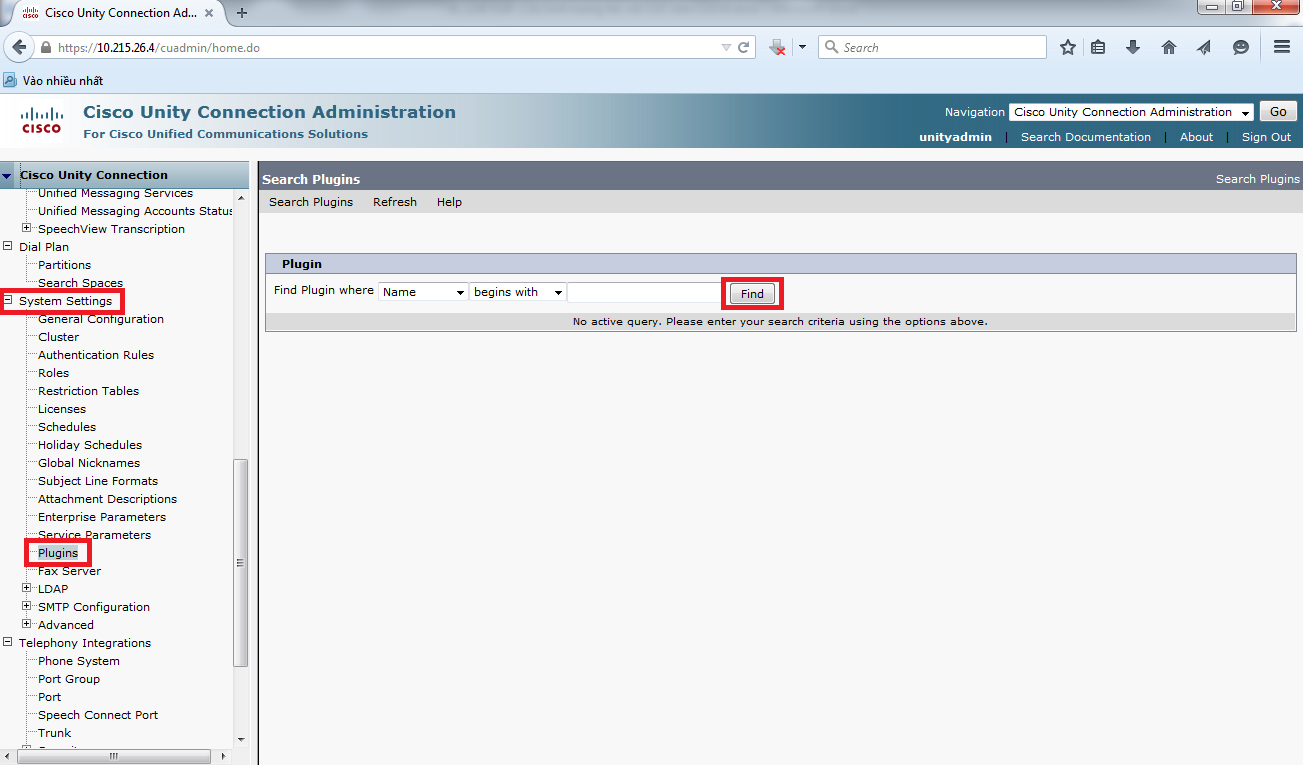
Tại CUCM server, ta có thể tải RTMT bằng cách vào các mục Application > Plugins menu, RTMT được liệt kê cùng với nhất nhiều tools công cụ hữu dụng khác được sử dụng cho CUCM.
Tại giao diện Search Plugins, click vào hyperlink Download tương ứng với tool công cụ Cisco Unified Real-Time Monitoring Tool-Windows.
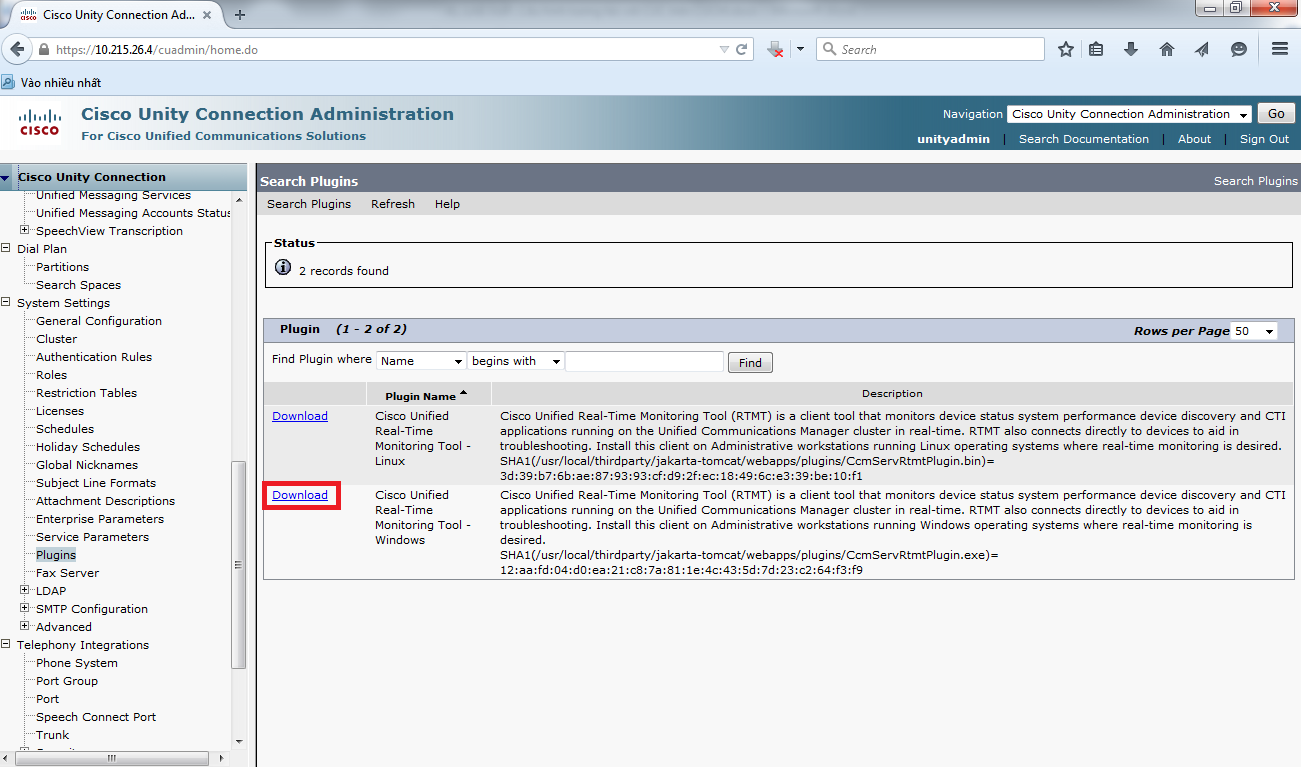
Tiến hành download công cụ RTMT tool.
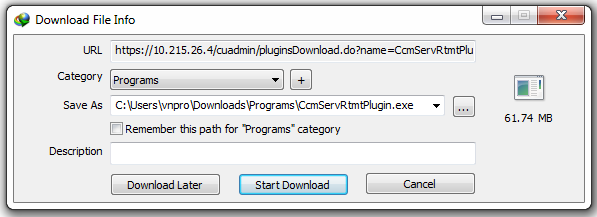
Cài đặt chương trình RTMT bằng cách double click vào icon CcmServRtmtPlugin.exe.
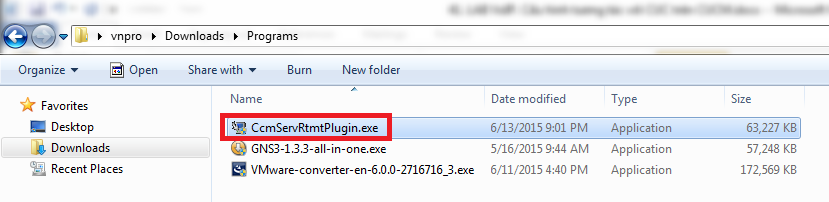
Tiến trình cài đặt RTMT client application.
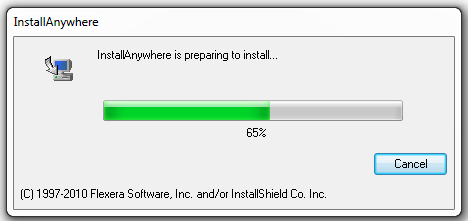
Click nút Next.
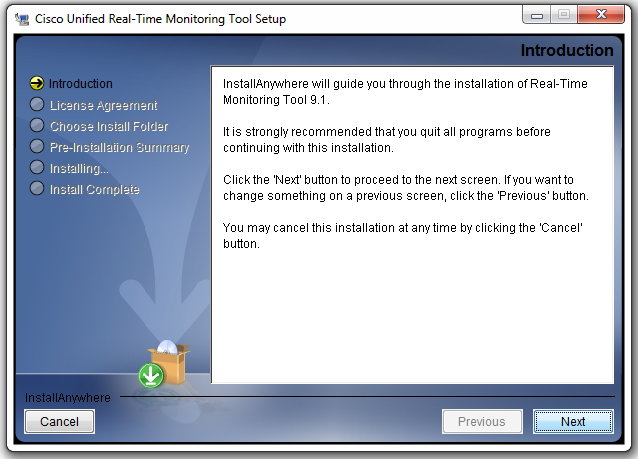
Chọn hộp kiểm I accept the terms of the License Agreement. Click nút Next button.
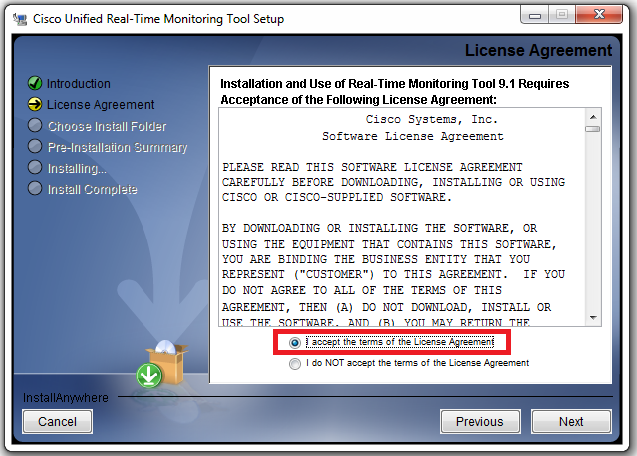
Click nút Next button.
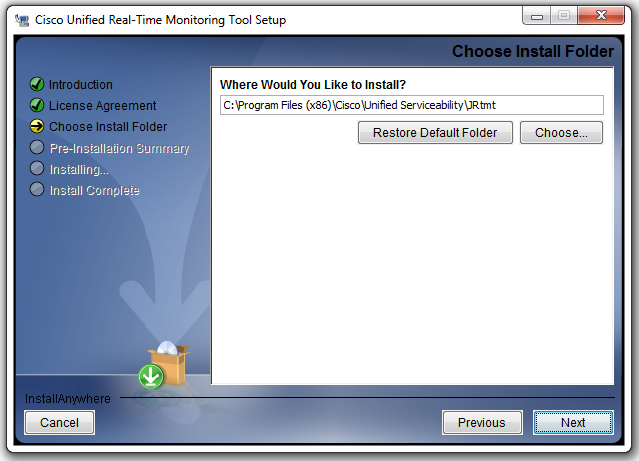
Click nút Install button.
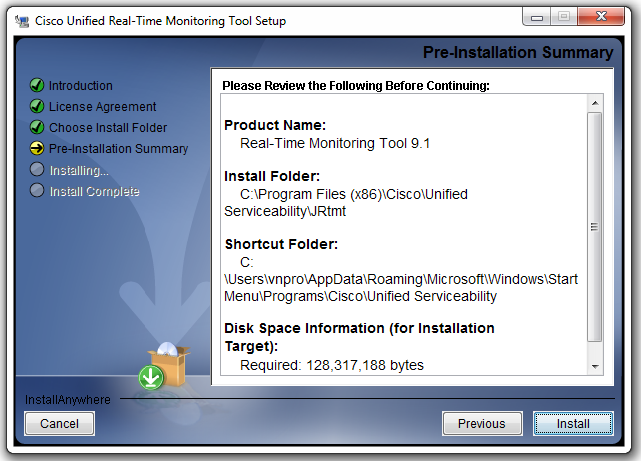
Tiến trình cài đặt bắt đầu.
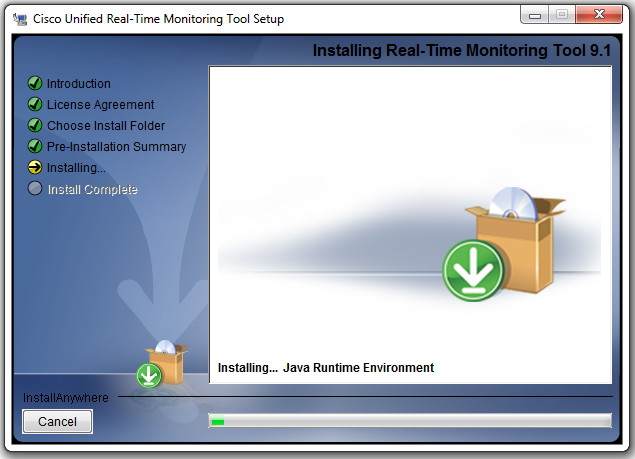
Click nút Done để kết thúc tiến trình cài đặt.
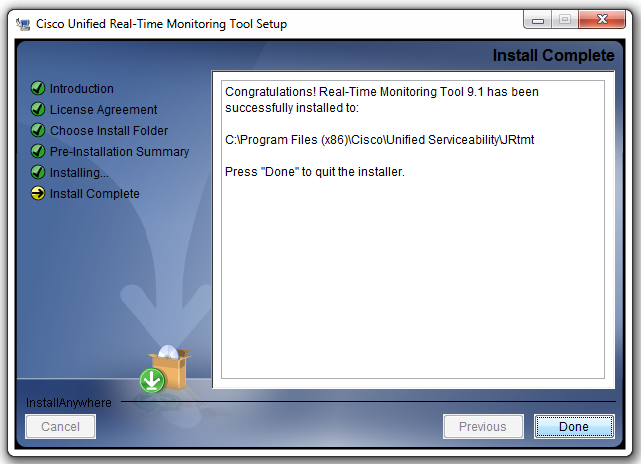
Icon của chương trình RTMT.
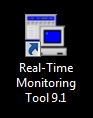
Giao diện khởi động ban đầu của chương trình RTMT.
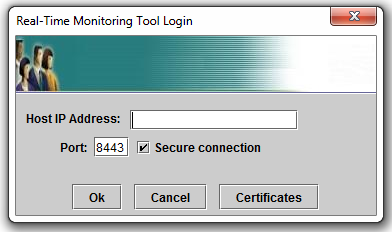
Bước 5.2: Xác định thông tin Voice Mail Ports sử dụng RTMT
Tại cửa sổ chương trình, khai báo địa chỉ IP của CUC Server rồi click nút OK button.
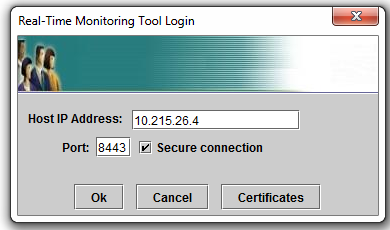
Click Acept để chấp nhận.
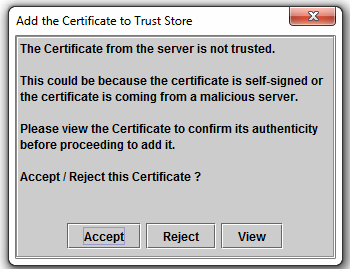
Tiến hành đăng nhập với tài khoản application username (unityadmin) và password (vnpro@123). Click chọn OK.
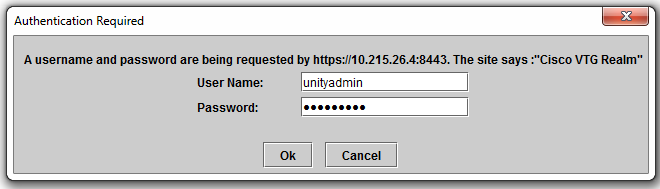
Tiến trình khởi động của chương trình RTMT client application.
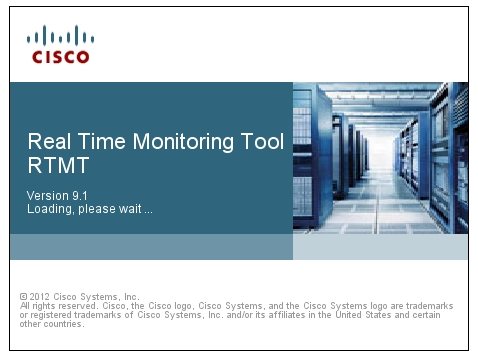
Giao diện của chương trình RTMT. Click nút OK button.
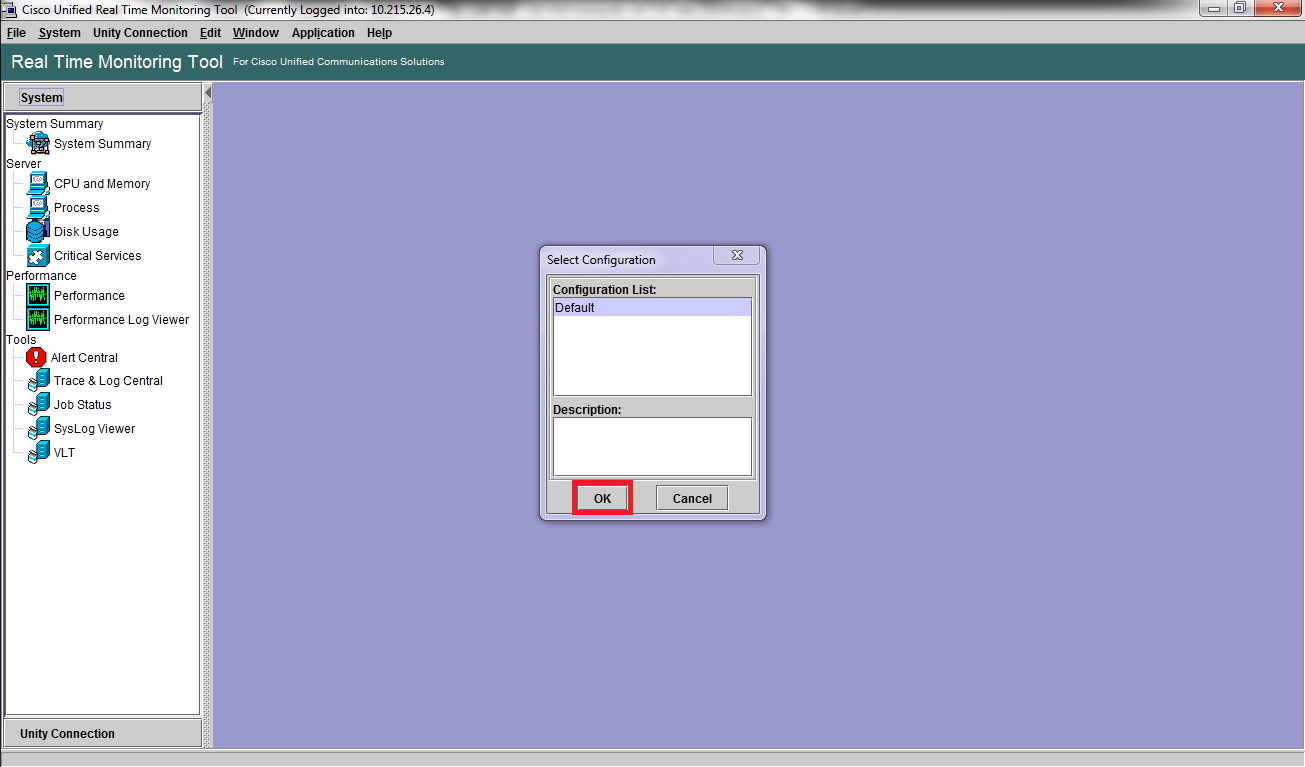
Giao diện System Summary pane xuất hiện hiển thị các thông tin về phần cứng server hardware và các cảnh báo alerts. Click vào nút Unity Connection button.
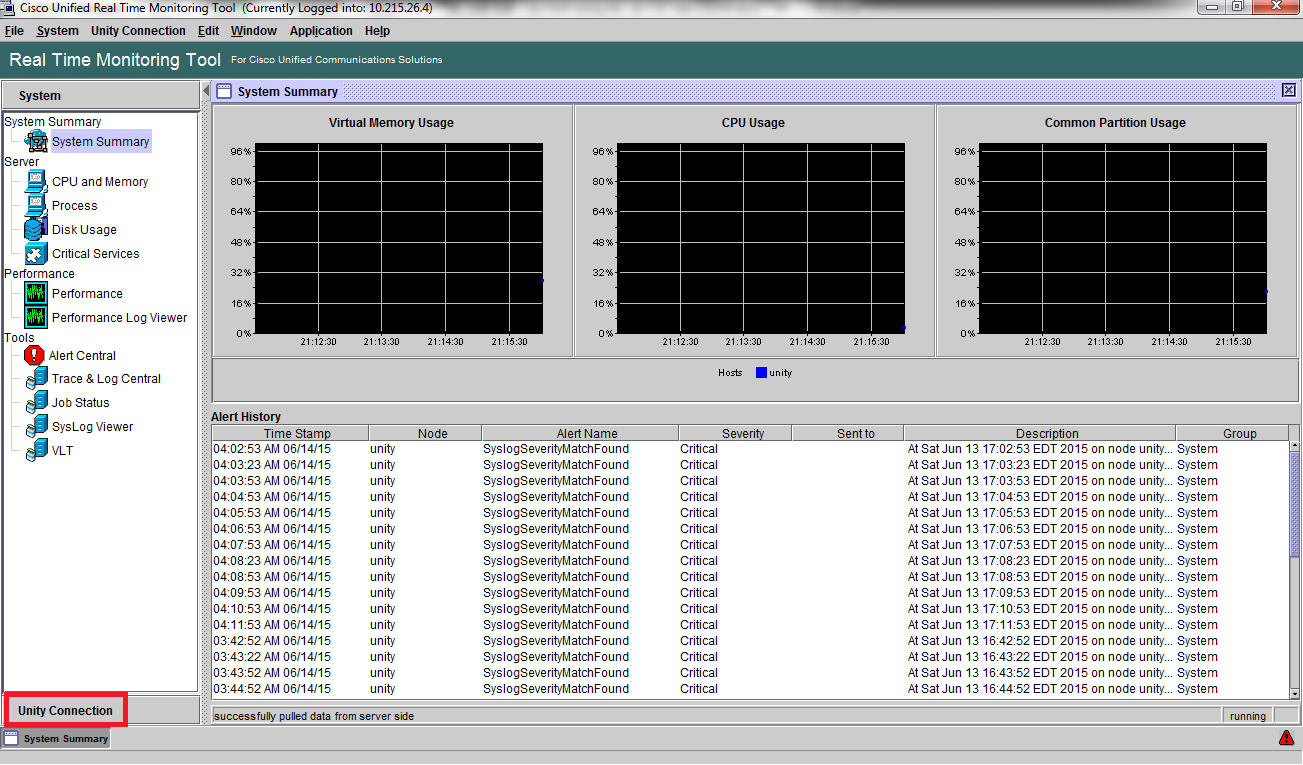
Giao diện Port Monitor xuất hiện. Bên dưới Unity Connection, click chọn Port Monitor item.
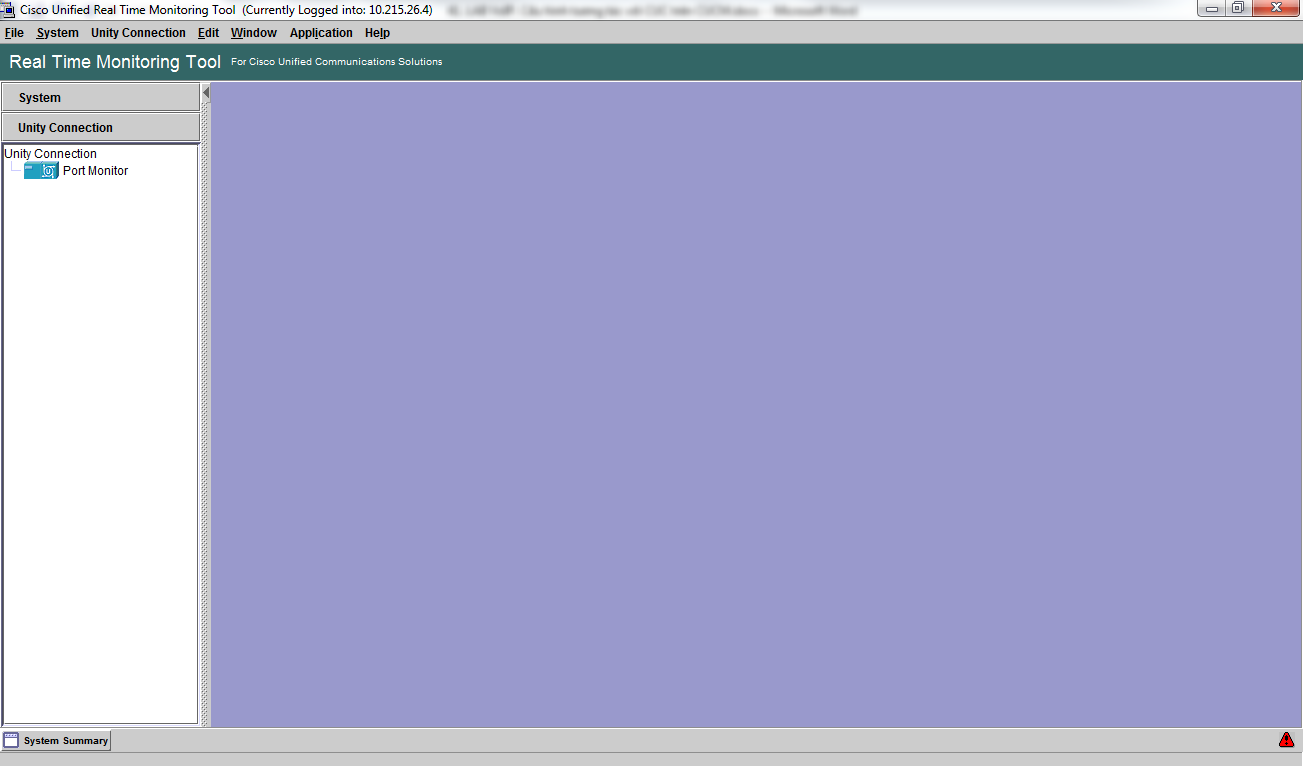
Từ danh sách Node drop-down menu, chọn địa chỉ IP của CUC Server.
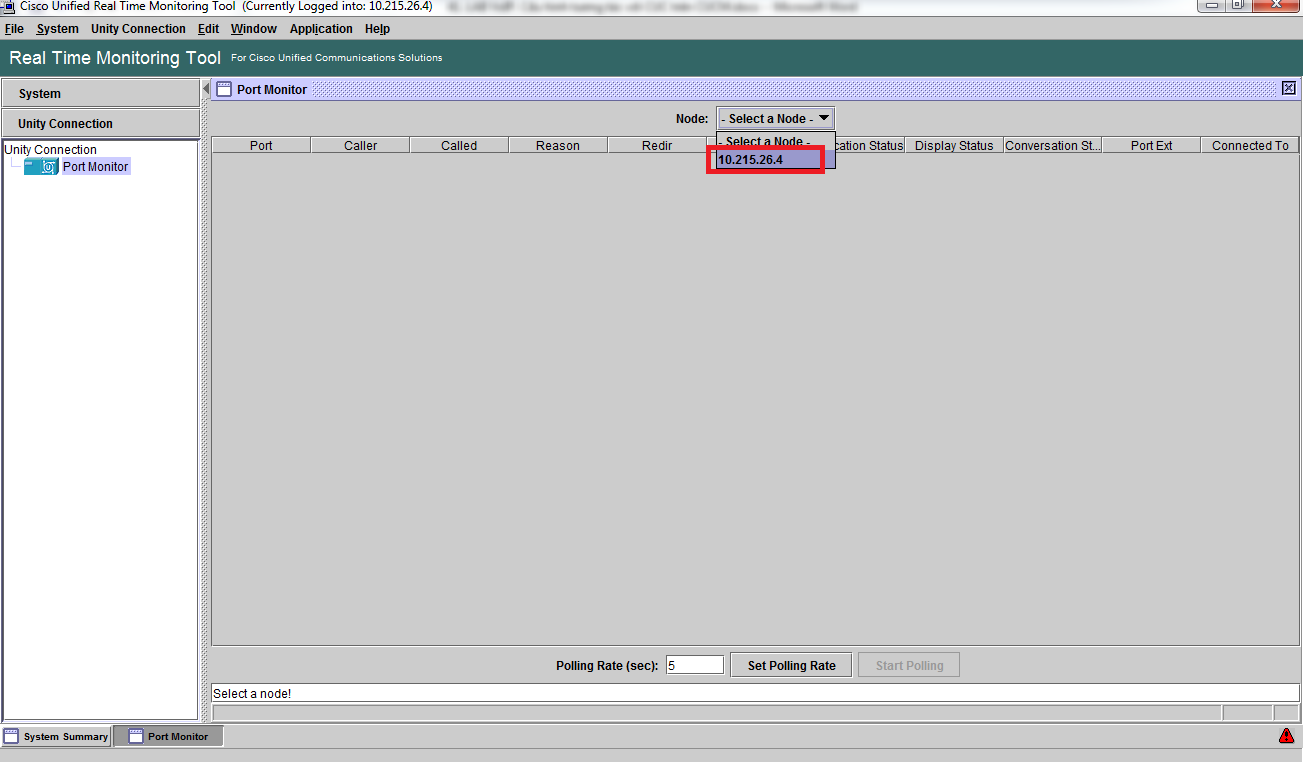
Enter 1 tại trường Polling Rate field và click nút Set Polling Rate button. Click nút Start Polling button.
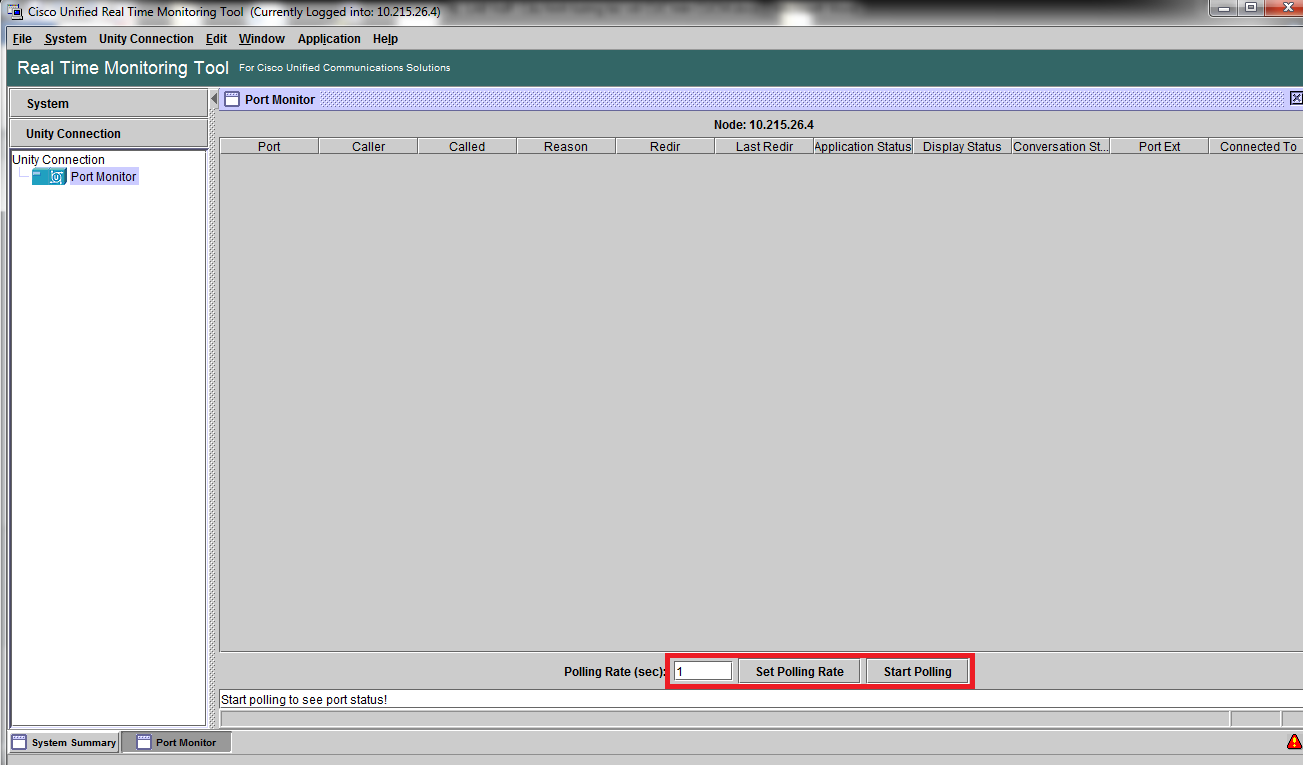
Các ports sẽ được hiển thị ại Port Monitor pane.
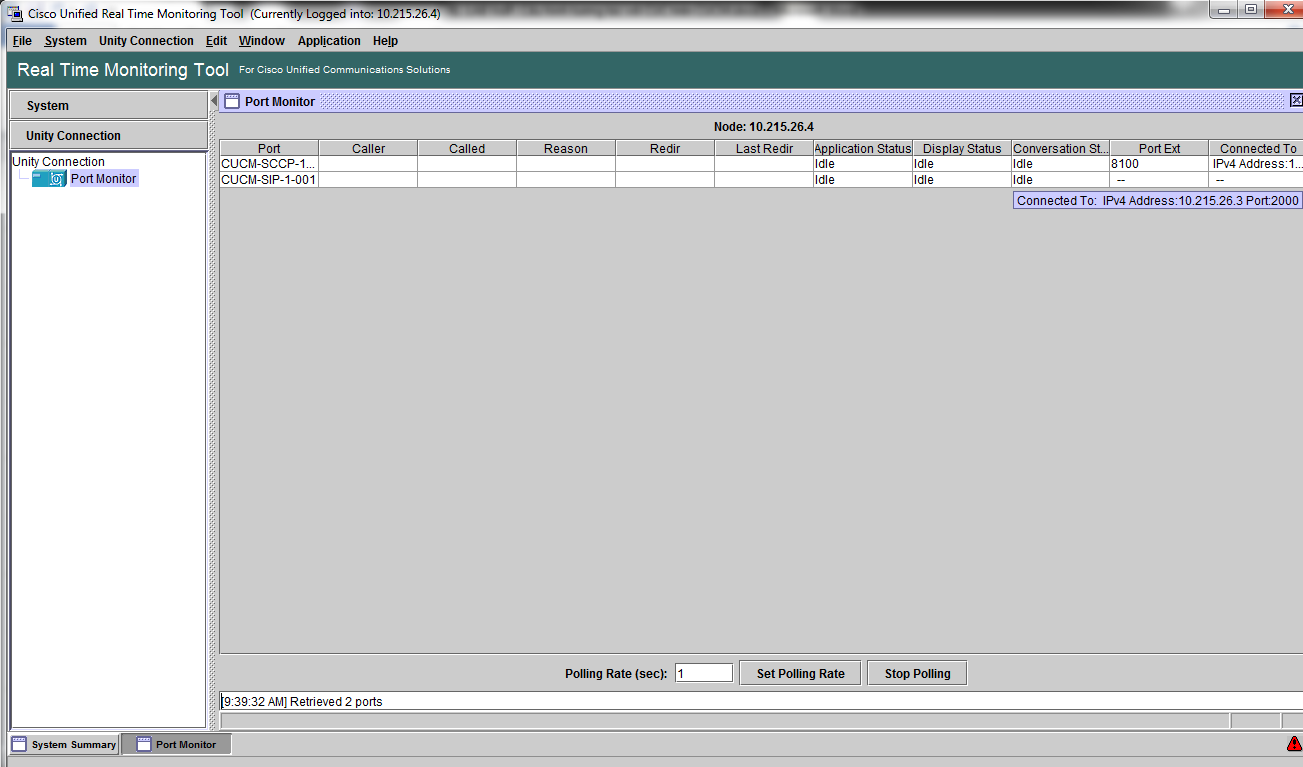
Phần Port column hiển thị 2 dòng entry, một dòng SCCP port và dòng còn lại là SIP trunk.
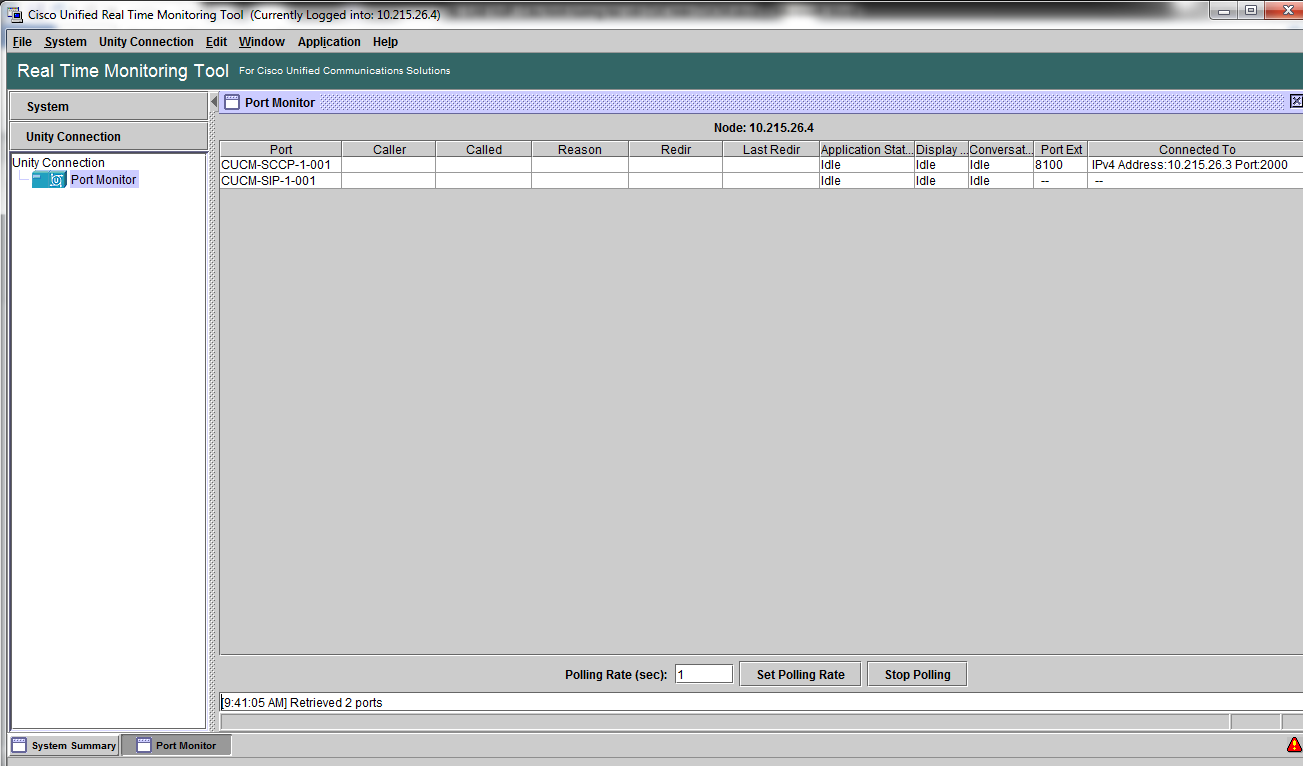
Tại IP Phone x3001, thực hiện cuộc gọi tới Voice Mail dn x8000.
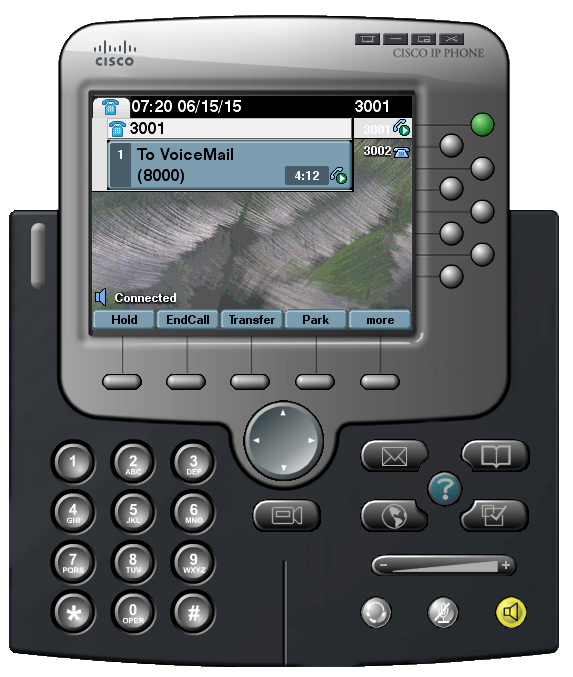
Ta sẽ thấy, đường SIP trunk hiển thị thông tin cuộc gọi tới incoming call. Thông tin caller information hiển thị số dn của phone calling và call reason lúc này là Direct. Trạng thái của cột Status columns hiển thị thông tin standard greeting đang được phát (play).
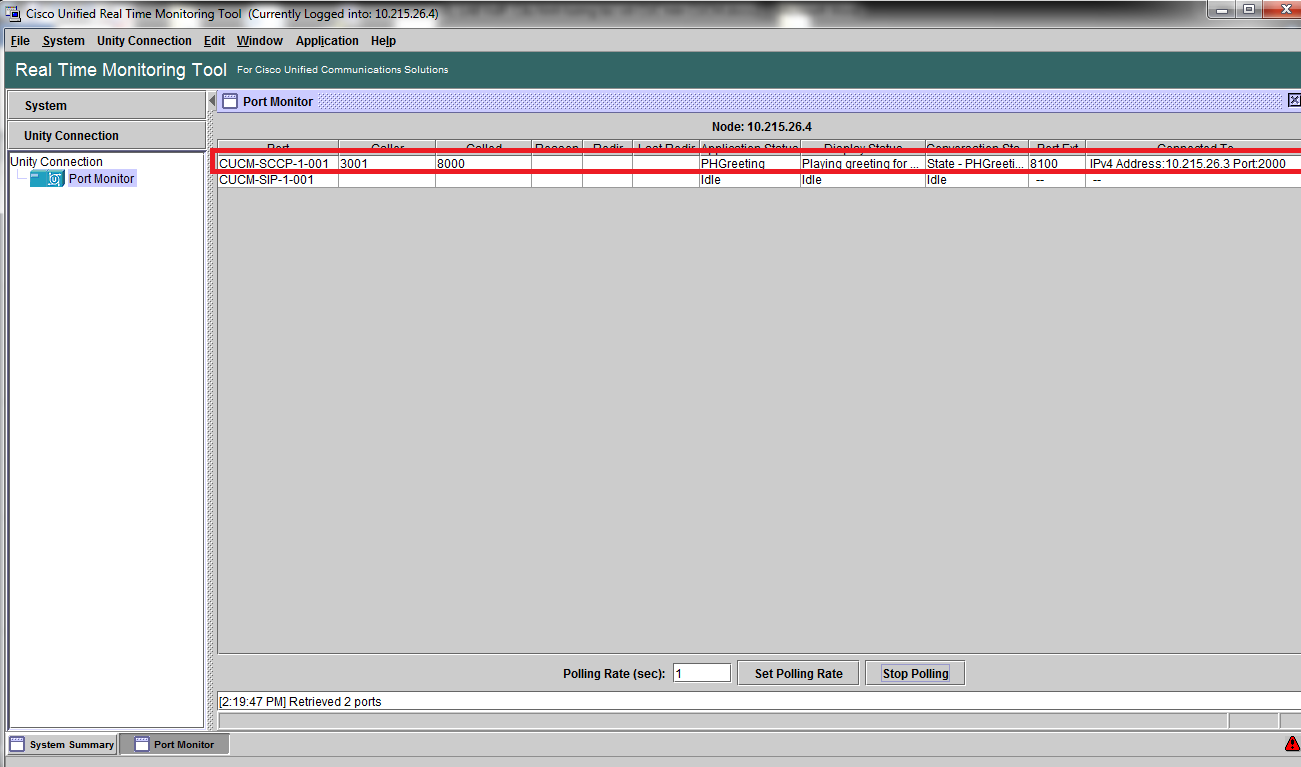
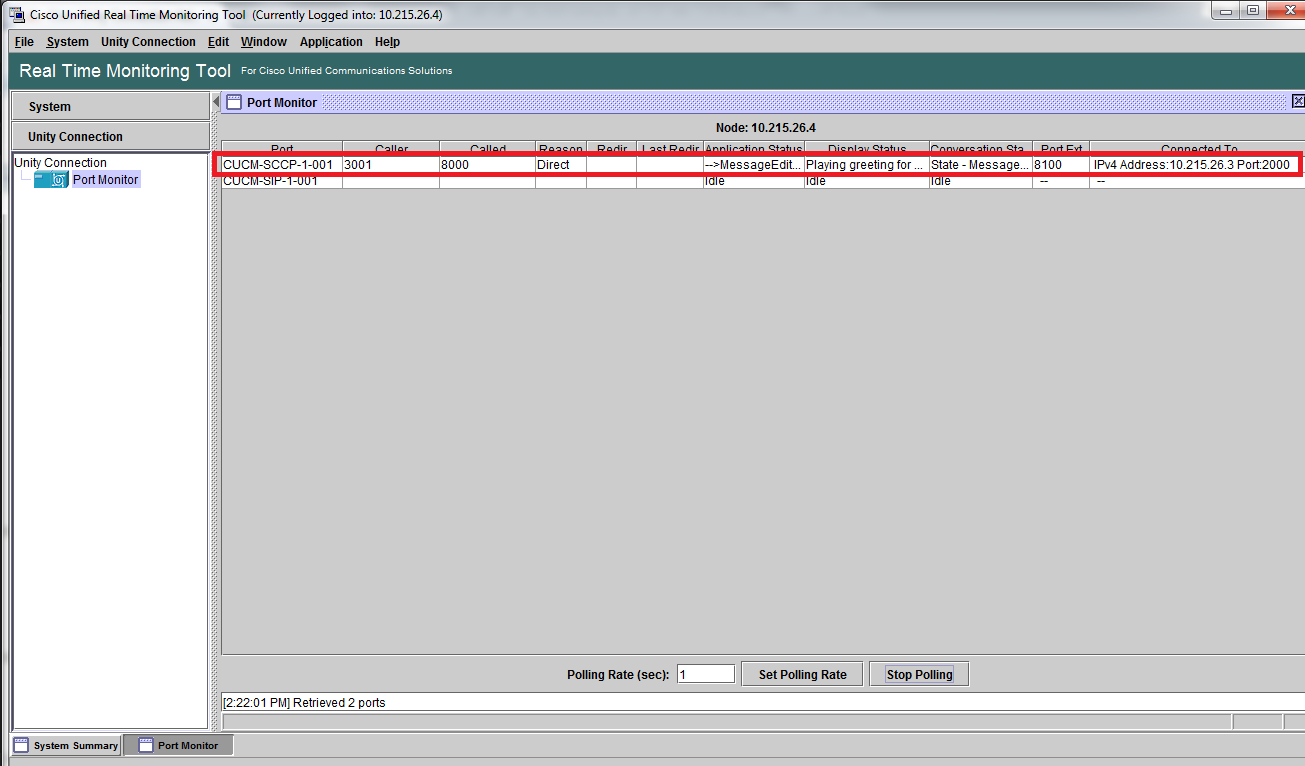
Tại IP Phone x3001, ngắt cuộc gọi tới dn x8000, click nút Stop Polling button.
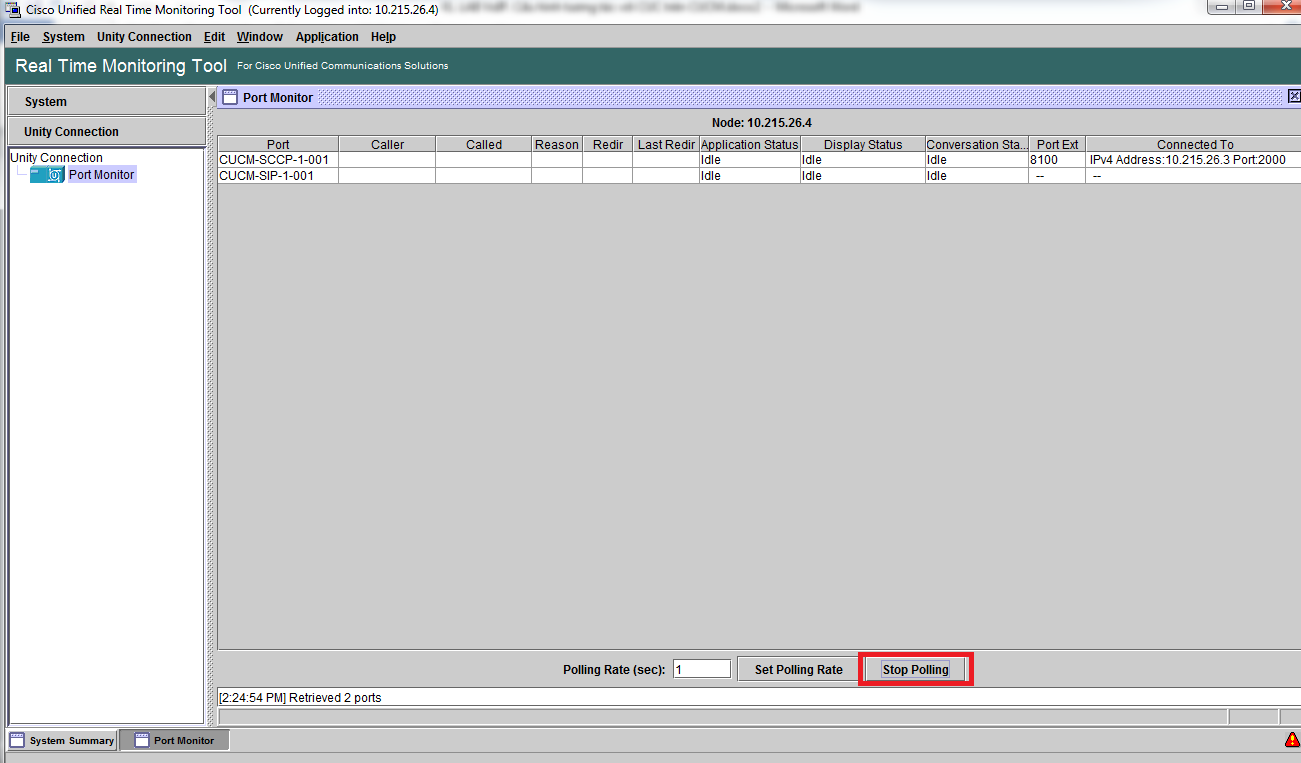
Link Phần 2 : https://vnpro.vn/thu-vien/lab-cucm-cau-hinh-tuong-tac-voi-cuc-tren-cucm-phan-2-3629.html
Thông tin khác
- » LAB CUCM. Cấu hình tương tác với CUC trên CUCM - Phần 1 (14.09.2020)
- » LAB CUCM. Cấu hình tương tác với CUC trên CUCM - Phần 2 (14.09.2020)
- » LAB CUC. Cấu hình Cisco Unity Connection (CUC) Templates và khởi tạo User bằng phương thức thủ công - Phần 1 (12.09.2020)
- » LAB CUC. Cấu hình Cisco Unity Connection (CUC) Templates và khởi tạo User bằng phương thức thủ công - Phần 2 (12.09.2020)
- » LAB CUCM. Triển khai các tính năng Call Coverage Features trên CUCM - Phần 5 (11.09.2020)
- » LAB CUCM. Triển khai tính năng Extension Mobility trên CUCM - Phần 1 (11.09.2020)
- » LAB CUCM. Triển khai tính năng Extension Mobility trên CUCM - Phần 2 (11.09.2020)
- » LAB CUCM. Triển khai các tính năng Call Coverage Features trên CUCM - Phần 3 (10.09.2020)





